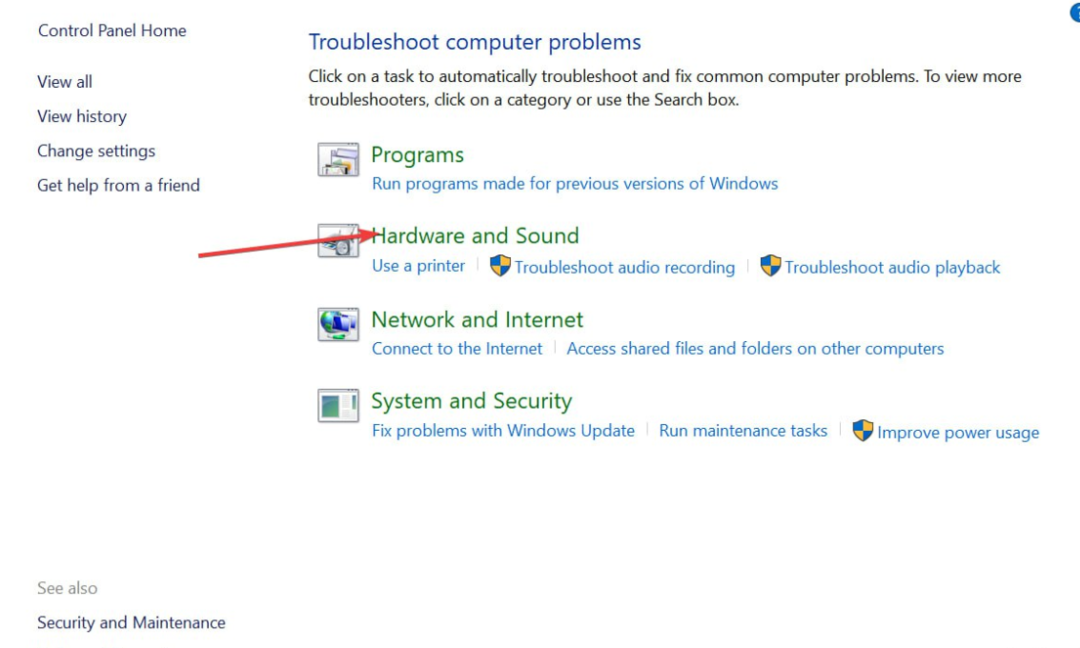- Nieprawidłowe ustawienia kolorów wyświetlacza mogą prowadzić do różnych problemów zdrowotnych, takich jak zmęczenie oczu i uszkodzenie siatkówki, ale możesz zmniejszyć to ryzyko, kalibrując kolory monitora.
- Narzędzia do kalibracji kolorów zostały zaprojektowane w celu zastosowania idealnych ustawień kolorów do wyświetlacza i zachowania. wierność kolorów w całym systemie operacyjnym, co jest szczególnie przydatne w przypadku grafiki projektanci.
- Jeżeli twój Laptop z systemem Windows 10 nie kalibruje ekranu, możesz rozwiązać ten problem w kilku prostych krokach.
- Odwiedź naszą Narzędzia i narzędzia sekcja, aby sprawdzić więcej niesamowitych przewodników!

To oprogramowanie naprawi typowe błędy komputera, ochroni Cię przed utratą plików, złośliwym oprogramowaniem, awarią sprzętu i zoptymalizuje komputer pod kątem maksymalnej wydajności. Napraw problemy z komputerem i usuń wirusy teraz w 3 prostych krokach:
- Pobierz narzędzie do naprawy komputera Restoro który jest dostarczany z opatentowanymi technologiami (dostępny patent tutaj).
- Kliknij Rozpocznij skanowanie aby znaleźć problemy z systemem Windows, które mogą powodować problemy z komputerem.
- Kliknij Naprawić wszystko naprawić problemy mające wpływ na bezpieczeństwo i wydajność komputera
- Restoro zostało pobrane przez 0 czytelników w tym miesiącu.
Jeśli Twój wyświetlacz wygląda trochę źle, niekoniecznie zbyt jasny lub zbyt ciemny, ale może w przypadku niektórych kolorów nie tak dokładnych, jak powinny, możesz to dostosować samodzielnie za pomocą prawej strony oprogramowanie do kalibracji kolorów wyświetlacza.
Możesz również skalibrować swój wyświetlacz za pomocą kolorymetru.
To urządzenie jest również nazywane kalibratorem kolorów i musisz przykleić je przed ekranem, aby: skalibruj kolory.
Ale jeśli nie posiadasz takiej maszyny, możesz wydajnie korzystać z narzędzia do kalibracji kolorów, a my wybraliśmy pięć najlepszych narzędzi do kalibracji kolorów wyświetlacza.
5 najlepszych narzędzi do kalibracji kolorów wyświetlacza, których można dziś używać
Kalibruj

Kalibruj nie zrobi nic dla innych ustawień wyświetlania, ale będzie w stanie skalibrować kolory monitora systemu.
To jest darmowe oprogramowanie, które dostosowuje kolory monitora w trzech bardzo prostych krokach. Jest w stanie zapewnić Twojemu systemowi niezawodny profil kolorów, a także utrzymuje wierność kolorów w całym systemie.
Sprawdź najlepsze funkcje zawarte w tym programie:
- Działa szybko, niezawodnie i wydajnie, nawet jeśli nie wiesz nic o kalibrowaniu ekranu.
- To będzie działać naprawdę dobrze w przypadku monitorów CRT, Monitory LCD, a także rzutniki.
- To narzędzie jest w stanie odczytać dane kolorów z monitora.
- Calibrize tworzy profil monitora ICC.
- Instaluje profil w odpowiednim folderze systemowym.
- To narzędzie może załadować zestaw dostosowanych wartości do tabeli przeglądowej karty graficznej.
- Calibrize zapewnia również podstawowe informacje o całym procesie.
- Może bezbłędnie współpracować z innym oprogramowaniem graficznym.
Szukasz najlepszego niedrogiego monitora? Oto najlepsze opcje dla Samsunga.
Szybka Gamma

Szybka Gamma to mały program narzędziowy, który jest w stanie skalibrować monitor bez konieczności kupowania wszelkiego rodzaju drogich narzędzi sprzętowych.
Poniżej możesz sprawdzić najlepsze funkcje zawarte w tym narzędziu:
- QuickGamma jest bezpłatny do użytku osobistego i jest zgodny z systemem Windows 7 i nie tylko.
- Po pobraniu programu otrzymasz QuickGamma.exe, plik pomocy o nazwie QuickGamma.chm i plik pomocy do wydrukowania, a także o nazwie QuickGamma .pdf.
- Są one bezpłatne do użytku prywatnego.
System Windows 7 zawiera kreatora kalibracji wizualnej, którego można użyć do kalibracji wyświetlacza, ale obrazy używane do kalibracji optycznej nie są idealnie dopasowane do zadania.
W tym miejscu pojawia się QuickGamma.
To narzędzie zawiera doskonałe obrazy gamma Normana Korena, a teraz tworzy profil monitora z tagiem vcgt, który zawiera dane LUT.
Profil jest instalowany automatycznie, a funkcja Kalibracja ekranu w systemie Windows 7 jest automatycznie włączana.
W4ZT

Z pomocą W4ZT, będziesz mógł sprawdzić reakcję monitora i zmienić ustawienia w celu uzyskania idealnej kalibracji. Musisz ustawić ekran wystarczająco szeroki, aby zobaczyć obie strzałki na linii, która znajduje się na pierwszej stronie tego programu.
Spójrz na najważniejsze funkcje zawarte w tym narzędziu do kalibracji kolorów:
- Otrzymasz kilka opcji kalibracji kolorów z monitora.
- Minimalna liczba akceptowanych kolorów powinna wynosić 256.
- Będziesz także mógł dostosować gamma, jasność i kontrast monitora.
- Cel regulacji monitora może służyć do oceny, czy monitor jest wyregulowany w celu uzyskania najlepszego obrazu, czy nie.
Docelowa regulacja monitora została zaprojektowana, aby umożliwić użytkownikom komputerów dostosowanie kontrastu i jasności monitora komputerowego, aby obrazy graficzne, takie jak fotografie i skany, mapy, dokumenty tekstowe wyglądały jak ich Najlepsza.
Uruchom skanowanie systemu, aby wykryć potencjalne błędy

Pobierz Restoro
Narzędzie do naprawy komputera

Kliknij Rozpocznij skanowanie aby znaleźć problemy z systemem Windows.

Kliknij Naprawić wszystko rozwiązać problemy z opatentowanymi technologiami.
Uruchom skanowanie komputera za pomocą narzędzia Restoro Repair Tool, aby znaleźć błędy powodujące problemy z bezpieczeństwem i spowolnienia. Po zakończeniu skanowania proces naprawy zastąpi uszkodzone pliki świeżymi plikami i składnikami systemu Windows.
Popraw jakość wideo dzięki najlepszemu oprogramowaniu do kalibracji wideo!
CalMAN ColorMatch

CalMAN ColorMatch to bezpłatne narzędzie do kalibracji kolorów, które jest w stanie zapewnić szybki i łatwy test zaliczenia lub niepowodzenia dla dowolnego monitora lub wyświetlacza, który jest wyposażony w szereg powszechnie używanych standardów przestrzeni kolorów i gamma.
To oprogramowanie do kalibracji kolorów będzie wymagało kolorymetru do prawidłowego przeprowadzenia wszystkich testów.
Sprawdź najlepsze funkcje tego oprogramowania:
- Będziesz mógł skorzystać ze średniego i maksymalnego błędu skali szarości/balansu bieli.
- CalMAN ColorMatch jest w stanie wykreślić wszystkie dane na jednej, obszernej stronie i zajmie to tylko około trzech do pięciu minut.
- Podczas tego procesu program automatycznie wprowadza ponad 100 zmian wzoru, a setki krytycznych wartości kolorów są próbkowane za jednym naciśnięciem jednego przycisku.
CalMAN ColorMatch to darmowy program SpectraCal do testowania dokładności monitora, który zapewni Ci prosty, pięciominutowy zdać lub nie zdać testu wydajności kolorów monitora referencyjnego, informując użytkowników, kiedy i czy ich monitory muszą być skalibrowany.
Sprawdź ten przewodnik, aby dowiedzieć się, co zrobić, jeśli Twój laptop nie kalibruje ekranu.
Monitor LCD Lagom

Monitor LCD Lagom narzędzie testowe udostępnia obrazy testowe online, które można wykorzystać do łatwego dostosowania ustawień monitora w celu: uzyskać najlepszą jakość obrazu picture.
Istnieją również dodatkowe obrazy testowe, które pomogą Ci ocenić jakość obrazu monitora.
Spójrz na bardziej imponujące funkcje tego narzędzia do kalibracji monitora:
- Możesz rzucić okiem na obrazy prezentowane na stronie internetowej, a także umieścić je na pamięci USB, aby wypróbować je na swoim komputerze.
- Strony testowe ujawniają więcej niedociągnięć monitora niż zwykłe zdjęcia.
- W przypadku pierwszych obrazów będziesz mógł skalibrować monitor, dostosowując kontrast, jasność, ostrość i ustawienia gamma monitora.
Jeśli w systemie operacyjnym lub sterowniku karty graficznej jest aktywny jakikolwiek system zarządzania kolorami, zaleca się wyłączenie go przed użyciem tego narzędzia.
Najpierw musisz dokonać korekty ustawień monitora, aby wyświetlacz zachowywał się jak najbliżej idealnego obrazu, o którym myślisz.
Tylko wtedy zaleca się korzystanie z narzędzia do zarządzania kolorami, aby zrekompensować wszelkie drobne problemy.
Wniosek
Oto pięć najlepszych narzędzi do kalibracji kolorów monitora, które można obecnie znaleźć w Internecie. Kalibracja monitora to krok, którego zwykle ludzie zapominają lub nawet go ignorują.
Kalibracja monitora zapewni, że kolory są wyświetlane poprawnie i dokładnie oraz że są one również spójne na każdym ekranie, a nawet podczas ich drukowania.
Narzędzia do kalibracji kolorów dla twojego monitora są naprawdę ważne, ponieważ sprawią, że twój wyświetlacz będzie jak najbardziej zbliżony do rzeczywistego.
Sprawdź wszystkie te pięć narzędzi i wejdź na ich oficjalne strony internetowe, na których możesz zobaczyć i przeanalizować wszystkie ich zestaw funkcji, a następnie wybierz ten, który najlepiej nadaje się do kalibracji kolorów wymagania.
 Nadal masz problemy?Napraw je za pomocą tego narzędzia:
Nadal masz problemy?Napraw je za pomocą tego narzędzia:
- Pobierz to narzędzie do naprawy komputera ocenione jako świetne na TrustPilot.com (pobieranie rozpoczyna się na tej stronie).
- Kliknij Rozpocznij skanowanie aby znaleźć problemy z systemem Windows, które mogą powodować problemy z komputerem.
- Kliknij Naprawić wszystko rozwiązać problemy z opatentowanymi technologiami (Ekskluzywny rabat dla naszych czytelników).
Restoro zostało pobrane przez 0 czytelników w tym miesiącu.
Często Zadawane Pytania
Jeśli Twój obszar roboczy ma wiele monitorów podłączonych do tego samego komputera, ale z różnymi ustawieniami kalibracji kolorów, mamy proste rozwiązania solutions napraw dwa monitory o różnej jasności.
Jeśli ty nie można skalibrować ekranu dotykowego systemu Windows 10, możesz rozwiązać ten problem, jeśli wyczyścisz ekran, zaktualizujesz sterowniki systemowe lub użyjesz domyślnych, a także wypróbowując inne proste rozwiązania.
Możesz dostosuj jasność, kolor ekranu, kontrast i gamma na komputerze przy użyciu wbudowanych funkcji systemu Windows, dzięki czemu nie jest konieczne instalowanie oprogramowania innych firm.